4月から第5期のクリエイティブカレッジでPremierProの研修を行なって動画編集スキルを学習中です。直接は関係ないのですが、「AdobeExpress」というアプリケーションが優れもので、しかも無料だということなので使ってみました。すいません、いじってみたくらいです。そのくらい初心者にもいろいろ出来て可能性が広がりを感じましたのでご紹介します。
AdobeExpressって何?

AdobeExprssはプロがデザインしたテンプレートを使って、チラシやロゴ、SNS投稿用の画像や動画、webページなどの作成ができるアプリケーションです。
ただ、PremierProやPhotoshopのようにアプリケーションをPCにダウンロードするのではなく、Web上ですべて操作をします。
AdobeExpressを使うには
AdobeExpressには2つのプランがあります。
- 無料プラン
- プレミアムプラン
プレミアムプランも条件を満たせば無料で使用可能です。
- サブスクプラン(月額プラン:1,180円/月、年間プラン:11,980円/年)
年間プランだと月額プランより16%お得なようです。 - 無償利用(Adobe Creative Cloudのいずれかのプランに加入している)
私は、PremierProプランに入っているのでプレミアムプランが利用できました。
ただし、無料プランでもかなりの機能が利用できそうです。素人目にですが。
AdobeExpressプラン設定
AdobeExpressで何が出来る
AdobeExpressにアクセスすると、まず何を作りたいか聞いてくれます。
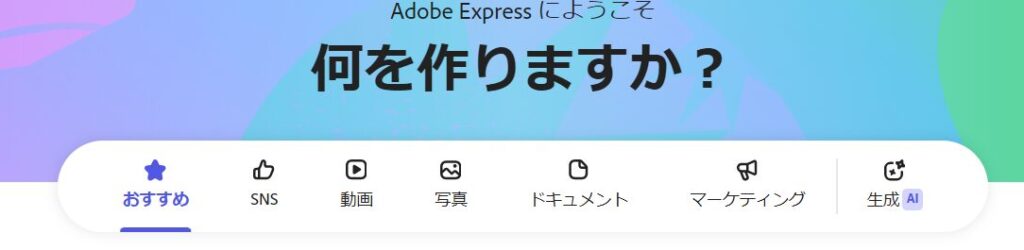
例えば、動画を選択すると作成可能な動画の種類が現れます。InsatagramやTicToc、YouTubeなどの選択肢が出てきます。
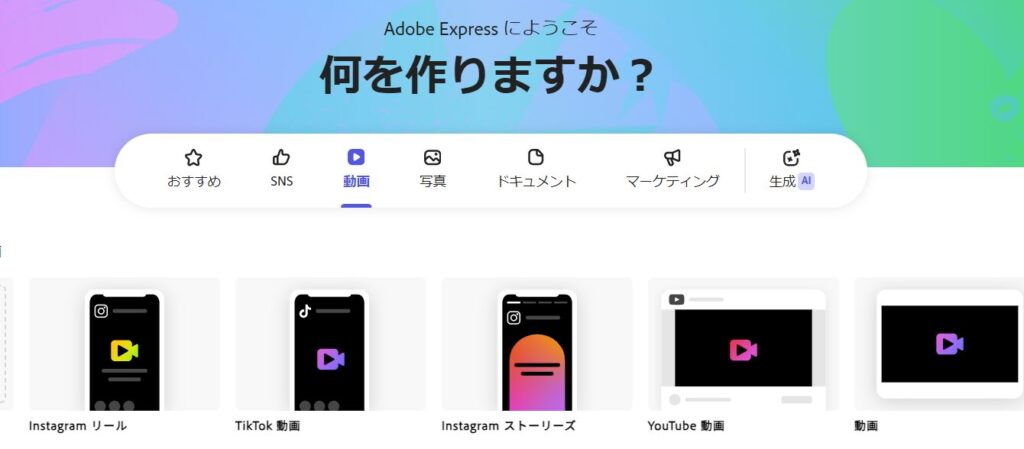
今回はYouTubeのサムネイルを作成したかったので、YouTubeサムネイルを選択します。
すると、画面が切り替わり左から2列目にYouTubeのサムネイルのテンプレートが多数現れます。旅行やビジネスなどの条件を入れればテンプレートを絞り込むこともできます。
どれかテンプレートを選択すると中央にテンプレートが取り込まるという仕組みです。
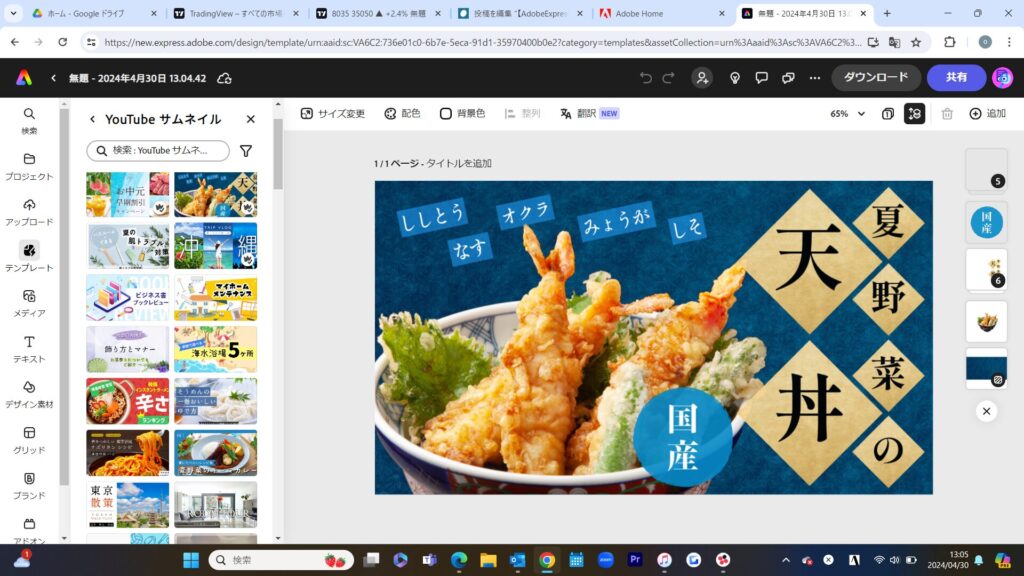
取り込まれたテンプレートは、一番右列に表示されるパーツで構成されているので、それぞれのパーツを修正していくことでオリジナルのサムネイルに変身していくというわけです。
AdobeExpressを使ってみた
早速、旅行で絞ったテンプレートからオリジナルサムネイルを作成してみました。
一番左の列に変更するためのツールボタンがあるので選択して各パーツを編集していきます。
- オリジナルの写真のアップロード
- テキスト、フォントの変更
- デザイン素材の追加
- グリッドレイアウトの作成
2つを試しに編集してみました。




センスのない私が作ったものとは思えないくらいオシャレな仕上がりではないでしょうか。
まとめ
AdobeExressをいじってみた程度ですがかなり使い勝手はよさそうですね。どんどん使って行きたいと思います。
もっとわかりやすく丁寧に解説してくれる動画もありますので是非ご覧になってください。
Adobe Express、初心者むけのつかいかた。かんたんデザイン、プロ作のテンプレ活用方法。<前編> | 「いろは」シリーズ – YouTube
Adobe Express、初心者むけのつかいかた。かんたんデザイン、プロ作のテンプレ活用方法。<後編> | 「いろは」シリーズ (youtube.com)
無料で利用できるのでみなさんも活用してはいかがでしょうか。


